మీ సర్ఫేస్ పెన్ యొక్క ఎరేజర్ సరిగ్గా పని చేయకపోతే, లేదా పెన్ కూడా పని చేయనట్లు అనిపిస్తే, చింతించకండి - మీరు విషయాలను తిరిగి పొందడానికి మరియు అమలు చేయడానికి ప్రయత్నించే కొన్ని అంశాలు ఉన్నాయి. ముందుగా, పెన్ మీ ఉపరితల పరికరంతో సరిగ్గా జత చేయబడిందని నిర్ధారించుకోండి. దీన్ని ఎలా చేయాలో మీకు తెలియకుంటే, మీ సర్ఫేస్ మాన్యువల్ని సంప్రదించండి. పెన్ సరిగ్గా జత చేయబడిందని మీరు నిర్ధారించిన తర్వాత, మీ ఉపరితలాన్ని పునఃప్రారంభించి ప్రయత్నించండి. మీరు మీ పరికరాన్ని పునఃప్రారంభించిన తర్వాత కూడా పెన్ పని చేయకపోతే, పెన్ను రీసెట్ చేయడానికి ప్రయత్నించండి. దీన్ని చేయడానికి, పెన్ యొక్క బ్యాటరీ టోపీని తీసివేసి, రీసెట్ బటన్ను 20 సెకన్ల పాటు నొక్కండి. మీరు దీన్ని పూర్తి చేసిన తర్వాత, బ్యాటరీ క్యాప్ని భర్తీ చేసి, మళ్లీ పెన్ను ఉపయోగించి ప్రయత్నించండి. మీరు పైన పేర్కొన్నవన్నీ ప్రయత్నించిన తర్వాత కూడా పెన్ పని చేయకపోతే, పెన్లోనే సమస్య ఉండవచ్చు. ఈ సందర్భంలో, మీరు తదుపరి సహాయం కోసం Microsoft మద్దతును సంప్రదించాలి.
కొంతమంది సర్ఫేస్ పెన్ వినియోగదారుల ప్రకారం, వారు ఎరేజర్ను ఉపయోగించలేరు. ఈ దృశ్యం మీకు వర్తిస్తే, దాని గురించి చింతించకండి. ఈ వ్యాసంలో, ఈ సమస్య ఎందుకు సంభవిస్తుందో మరియు ఎరేజర్ పనిని ప్రారంభించడానికి మీరు ఏమి చేయగలరో మేము ప్రస్తావించాము. కాబట్టి, మీ సర్ఫేస్ పెన్ ఎరేజర్ చెరిపివేయబడకపోతే, మీరు సరైన స్థానానికి వచ్చారు.

నా సర్ఫేస్ పెన్ ఎరేజర్ ఎందుకు పని చేయడం లేదు?
సర్ఫేస్ పెన్ ఎరేజర్ పనిచేయకపోవడానికి అనేక సంభావ్య కారణాలు ఉన్నాయి. మేము వాటిలో కొన్నింటిని క్రింద పేర్కొన్నాము:
- చాలా మంది వినియోగదారులు పరికరాన్ని తప్పుగా ఉపయోగిస్తున్నారు, వారిలో కొందరు పెన్ను వేరే కోణంలో పట్టుకుంటారు మరియు కొందరు తగినంతగా నొక్కరు మరియు కొందరు ఈ రెండు తప్పులను చేస్తారు,
- మీ డ్రైవర్లు పాతవి లేదా తప్పుగా ఉన్నట్లయితే, మీరు సందేహాస్పదమైన లోపాన్ని ఎదుర్కోవచ్చు. సమస్యను పరిష్కరించడానికి మీరు వాటిని అప్డేట్ చేయవచ్చు.
- మీ ఎరేజర్ పని చేయకపోవడానికి కారణమయ్యే మీ సర్ఫేస్ పెన్లో లోపం ఉండవచ్చు, కాబట్టి సమస్యను పరిష్కరించడానికి దాన్ని పునఃప్రారంభించండి.
- మీరు పెన్ ఎరేజర్ను ఉపయోగించలేకపోవడానికి పాడైన పెన్ డ్రైవర్ ఒక కారణం, కాబట్టి పెన్ డ్రైవర్ను మళ్లీ ఇన్స్టాల్ చేయాలని సిఫార్సు చేయబడింది.
ఈ సమస్యకు కారణమేమిటో ఇప్పుడు మనకు తెలుసు, ఈ పరిస్థితికి పరిష్కారాన్ని కనుగొనడానికి ఇప్పుడు ట్రబుల్షూటింగ్ గైడ్ ద్వారా వెళ్దాం.
సర్ఫేస్ పెన్ ఎరేజర్ తొలగించబడదు
సర్ఫేస్ పెన్ యొక్క ఎరేజర్ చెరిపివేయబడకపోతే లేదా సరిగ్గా పని చేయకపోతే, సమస్యను పరిష్కరించడానికి ఈ పరిష్కారాలను అనుసరించండి:
- మీ పరికరాలను మరియు మీరు దానిని ఎలా ఉపయోగిస్తున్నారో తనిఖీ చేయండి
- అన్ని సర్ఫేస్ డ్రైవర్లను నవీకరించండి
- పెన్ మరియు పరికరాన్ని రీబూట్ చేయండి
- జత చేసిన పరికరాల నుండి పెన్ను తీసివేసి, దాన్ని మళ్లీ కనెక్ట్ చేయండి.
- పెన్ డ్రైవర్ను మళ్లీ ఇన్స్టాల్ చేయండి
- హార్డ్వేర్ మరియు పరికరాల ట్రబుల్షూటర్ను అమలు చేయండి
ఈ ట్రబుల్షూటింగ్ గైడ్ని ప్రారంభిద్దాం.
విండోస్ 8 లో dmg ఫైళ్ళను ఎలా తెరవాలి
1] మీ హార్డ్వేర్ను మరియు మీరు దానిని ఎలా ఉపయోగిస్తున్నారో తనిఖీ చేయండి.
సమస్యను పరిష్కరించడానికి ప్రయత్నించే ముందు, సమస్య నిజంగా ఉందో లేదో తనిఖీ చేయాలి లేదా మీరు మొదట ఉపయోగించాల్సిన పరికరాన్ని ఉపయోగించకపోతే. అన్నింటిలో మొదటిది, ఎరేజర్ పెన్కు జోడించబడిందో లేదో తనిఖీ చేయండి, అది పెన్కు జోడించబడిందని నిర్ధారించుకోవడానికి మీరు తప్పనిసరిగా ఎరేజర్ను టక్ చేయాలి. అప్పుడు మీరు ఎరేజర్ పని చేయడానికి క్రిందికి చూపుతోందని నిర్ధారించుకోవాలి, కొన్నిసార్లు కొంచెం వంపు ఎరేజర్ తన పనిని చేయకుండా నిరోధించవచ్చు. అలాగే, మీరు ఏదైనా చెరిపివేయడానికి గట్టిగా నొక్కాలి, ప్రమాదాలను నివారించడానికి ఇది అమలు చేయబడుతుంది. పరికరాలు లేదా మీరు ఎరేజర్ని ఉపయోగించే విధానంలో తప్పు ఏమీ లేకుంటే, తదుపరి పరిష్కారానికి వెళ్లండి.
2] మీ అన్ని సర్ఫేస్ డ్రైవర్లను నవీకరించండి
మీ సర్ఫేస్ పరికరంలో విండోస్ అప్డేట్ని అమలు చేయండి మరియు ఐచ్ఛిక నవీకరణలను కూడా ఇన్స్టాల్ చేయండి, ప్రత్యేకించి వాటిలో కొన్ని సర్ఫేస్ పెన్ కోసం అందుబాటులో ఉంటే. మీరు Microsoft నుండి తాజా సర్ఫేస్ డ్రైవర్లు, ఫర్మ్వేర్ మరియు సాఫ్ట్వేర్లను కూడా డౌన్లోడ్ చేసుకోవచ్చు.
3] మీ పెన్ మరియు పరికరాన్ని పునఃప్రారంభించండి.
అప్పుడు, నవీకరణ పని చేయకపోతే, సమస్య పరిష్కరించబడిందో లేదో చూడటానికి మీరు మీ పెన్ మరియు సిస్టమ్ను పునఃప్రారంభించాలి. ఇది రెండు పరికరాలను అవసరమైన సేవలను ప్రారంభించడానికి అనుమతిస్తుంది. మీ పరికరం మళ్లీ ప్రారంభమైన తర్వాత, పెన్ ఎరేజర్ ఇప్పుడు పని చేస్తుందో లేదో తనిఖీ చేయండి. ఇది మీకు సహాయపడుతుందని ఆశిస్తున్నాము.
4] జత చేసిన పరికరాల నుండి పెన్ను తీసివేసి, దాన్ని మళ్లీ కనెక్ట్ చేయండి.
కొంతమంది వినియోగదారుల ప్రకారం, పెన్లో లోపం ఉంది మరియు దానిని జత చేసిన పరికరాల నుండి తీసివేసి, ఆపై దాన్ని మళ్లీ కనెక్ట్ చేయడం ద్వారా సమస్య పరిష్కరించబడింది. మేము ఈ క్రింది దశలను ఉపయోగించి అదే విధంగా చేయబోతున్నాము.
- తెరవడానికి Win + I నొక్కండి సెట్టింగ్లు .
- బ్లూటూత్ & పరికరాలు కింద, క్లిక్ చేయండి అదనపు పరికరాలను వీక్షించండి (Windows 11 కోసం) లేదా బ్లూటూత్ మరియు ఇతర పరికరాలు (Windows 10 కోసం) .
- మీ పరికరాన్ని కనుగొనండి.
> Windows 11: మూడు నిలువు చుక్కలపై క్లిక్ చేసి, పరికరాన్ని తీసివేయి ఎంచుకోండి.
> Windows 10: పరికరాన్ని ఎంచుకుని, పరికరాన్ని తీసివేయి క్లిక్ చేయండి.
మీ పరికరాన్ని రీబూట్ చేయండి మరియు మీ పరికరంతో మీ పెన్ను మళ్లీ జత చేయండి. ఈసారి మీరు అదే లోపంలో పడరని నేను ఆశిస్తున్నాను.
5] పెన్ డ్రైవర్ను మళ్లీ ఇన్స్టాల్ చేయండి.
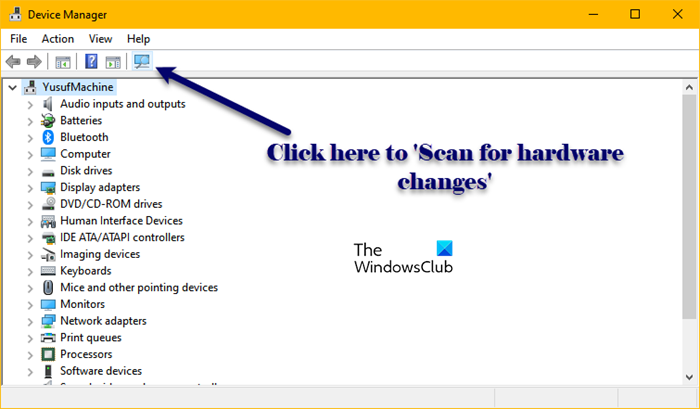
పాడైన పెన్ డ్రైవర్ కారణంగా మీరు ఈ సమస్యను ఎదుర్కోవచ్చు, అసంపూర్తిగా ఉన్న ఇన్స్టాలేషన్ వంటి అనేక కారణాలు దీనికి ఉండవచ్చు. ఈ సమస్యను పరిష్కరించడానికి, మేము మీ సర్ఫేస్ పెన్తో అనుబంధించబడిన పెన్ డ్రైవర్ను మళ్లీ ఇన్స్టాల్ చేయాలి. అదే విధంగా చేయడానికి సూచించిన దశలను అనుసరించండి:
- ప్రారంభ మెనుపై కుడి-క్లిక్ చేసి, పరికర నిర్వాహికిని ఎంచుకోండి.
- సర్ఫేస్ పెన్ డ్రైవర్ కోసం చూడండి, ఇది ఎక్కువగా బ్లూటూత్ కింద ఉంటుంది.
- సర్ఫేస్ పెన్పై కుడి-క్లిక్ చేసి, పరికరాన్ని అన్ఇన్స్టాల్ చేయి ఎంచుకోండి.
- తొలగించు బటన్ను క్లిక్ చేయండి.
- ఇప్పుడు డ్రైవర్ను ఇన్స్టాల్ చేయడానికి 'హార్డ్వేర్ మార్పుల కోసం స్కాన్' చిహ్నంపై క్లిక్ చేయండి.
మీరు డ్రైవర్ను మళ్లీ ఇన్స్టాల్ చేయడానికి పరికరాన్ని తీసివేయవచ్చు మరియు కనెక్ట్ చేయవచ్చు, ఏమైనప్పటికీ, డ్రైవర్ను ఇన్స్టాల్ చేసిన తర్వాత, అది ఇప్పుడు పని చేస్తుందో లేదో చూడటానికి ఎరేజర్ను ఉపయోగించండి.
6] హార్డ్వేర్ మరియు పరికరాల ట్రబుల్షూటర్ను అమలు చేయండి
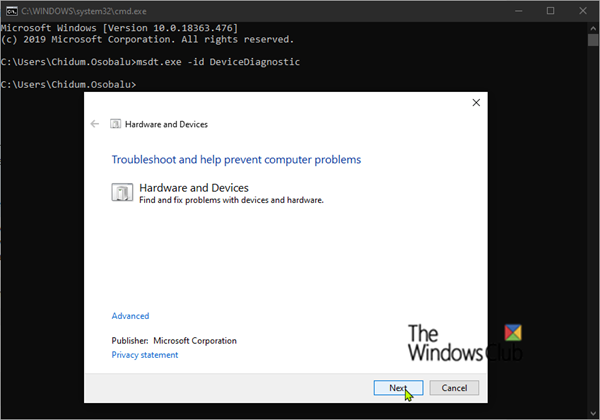
మీ సర్ఫేస్ పెన్ ఎరేజర్ పని చేయకపోవడానికి ఒక కారణం మీ పరికరంలో సమస్య కావచ్చు. మీ పరికరంలో ఏమి తప్పు ఉందో తెలుసుకోవడానికి, మేము హార్డ్వేర్ మరియు పరికర ట్రబుల్షూటర్ అనే అంతర్నిర్మిత సాధనాన్ని ఉపయోగించబోతున్నాము. దీన్ని చేయడానికి, తెరవండి కమాండ్ లైన్ నిర్వాహకుడిగా మరియు కింది ఆదేశాన్ని అమలు చేయండి.
|_+_|మొత్తం ప్రక్రియను పూర్తి చేసిన తర్వాత, సమస్య ఇంకా ఉందో లేదో తనిఖీ చేయండి. అలాగే, బ్లూటూత్ ట్రబుల్షూటింగ్ చేయడం ద్వారా మీకు బ్లూటూత్ సమస్యలు లేవని నిర్ధారించుకోండి.
ఈ పోస్ట్లో పేర్కొన్న పరిష్కారాలను ఉపయోగించి మీరు సమస్యను పరిష్కరించగలరని మేము ఆశిస్తున్నాము.
చదవండి: మైక్రోసాఫ్ట్ సర్ఫేస్ టచ్ మరియు పెన్ సెట్టింగ్లను కాలిబ్రేట్ చేయడం మరియు సర్దుబాటు చేయడం
నేను సర్ఫేస్ పెన్ ఎరేజర్ని ఎలా పని చేయగలను?
మీ సర్ఫేస్ పెన్ ఎరేజర్ పని చేయకపోతే, పైన పేర్కొన్న పరిష్కారాలను అనుసరించండి. అయితే, కొన్నిసార్లు వినియోగదారులు ఎరేజర్ను ఉపయోగించాల్సిన విధంగా ఉపయోగించరు. మీరు కొంత ఒత్తిడిని వర్తింపజేయాలి మరియు పెన్ క్రిందికి చూపుతోందని నిర్ధారించుకోండి, కొన్నిసార్లు కొంచెం కోణం మిమ్మల్ని చెరిపివేయకుండా నిరోధించవచ్చు.
చదవండి: మైక్రోసాఫ్ట్ సర్ఫేస్లో పెన్ మరియు టచ్ చర్యలను ఎలా డిసేబుల్ చేయాలి.















